Win10怎么设置动态桌面?小编教你怎么在Win10下添加动画桌面效果!?
来源:game773整合
作者:
时间:2024-03-13 12:42
小编:773游戏
想要炫酷的桌面效果,很多朋友会想到动态桌面,在电脑桌面上显示好看的动画或视频让自己的电脑更加个性化,而且也在的电脑配置普遍比较高,所以动态桌面并不会对系统造成多大的负担,下面我要分享的是Win10怎么设置动态桌面,设置动画桌面效果的教程。
Win10下添加动态桌面效果步骤:
1、首先我们需要一款软件,它就是DeskScapes,我已经给大家准备好了~还是破解版的。
DeskScapes破解版
2、安装之后在电脑桌面中,右击看属性框中的一些属性
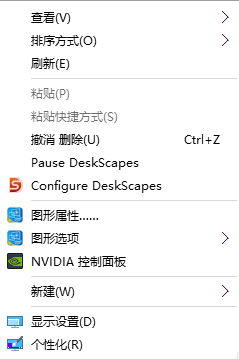
说明已经安装完成了,没有安装是没有的
首次启动会弹出下方界面,点击“Try DeskScapes 8”!
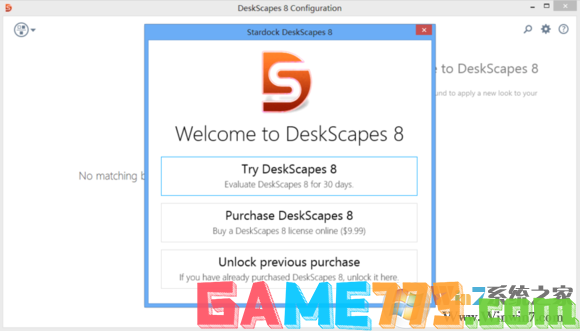
点击之后就会启动了!
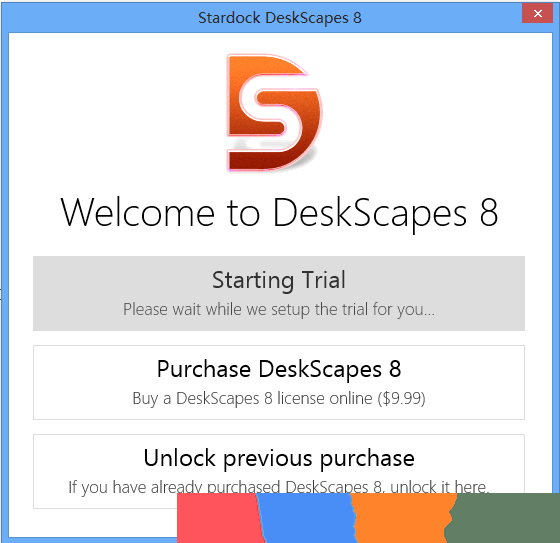
启动之后,左侧可以看到视频及图片!支持做桌面或屏保!
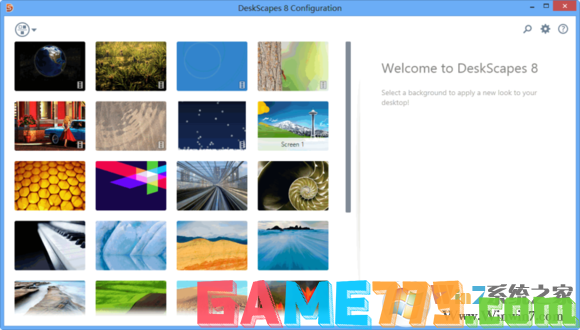
选中之后右侧有预览~
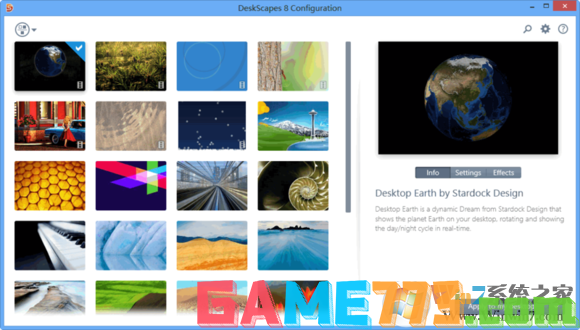
点击右侧预览窗口下方的Setting,可以设置视频播放速度!

Effects,支持做视频特效处理,提供多种效果供选择!
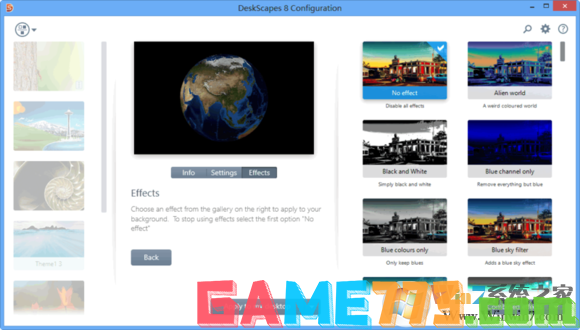
开始了 关于格式转换:桌面的背景视频文件,常用格式有WMV、AVI、MPEG、DREAM等格式。 怎样才能转换成win8可以用的呢??? 刚才卤煮有实验了一部视频
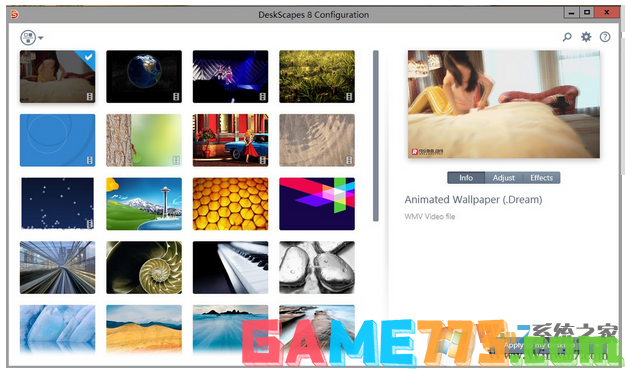
格式转换很简单 最好的就是你的视频文件就是WMV这个格式。目前卤煮纸实验了这个格式文件 以后会继续尝试其他格式 不管你的视频是什么格式 只要转换成WMV 格式 都能用
首先打开一个视频

打开方式
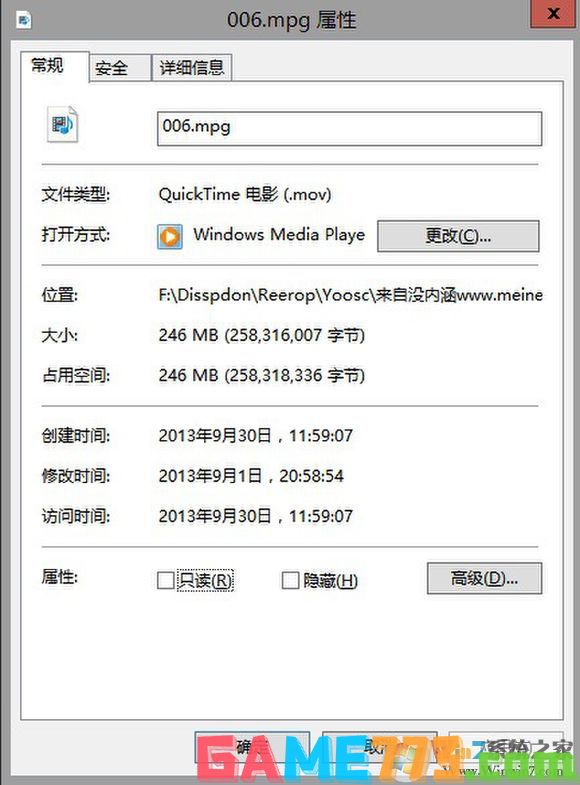
最好调成Windows Media Player
这里用到一个格式转换 卤煮推荐 格式转换工厂 各位试下
格式转换好之后 打开转换好文件夹

复制 或 剪切 视频到梦幻桌面的文件夹
C盘-Users-公用-公用文档-Stardock-Dreams-把文件粘贴到里面
就可以了
以上是Win10怎么设置动态桌面?我教你怎么在Win10下添加动画桌面效果!?的全部内容了,文章的版权归原作者所有,如有侵犯您的权利,请及时联系本站删除,更多win10动态桌面相关资讯,请关注收藏773游戏网。
下一篇:最后一页















